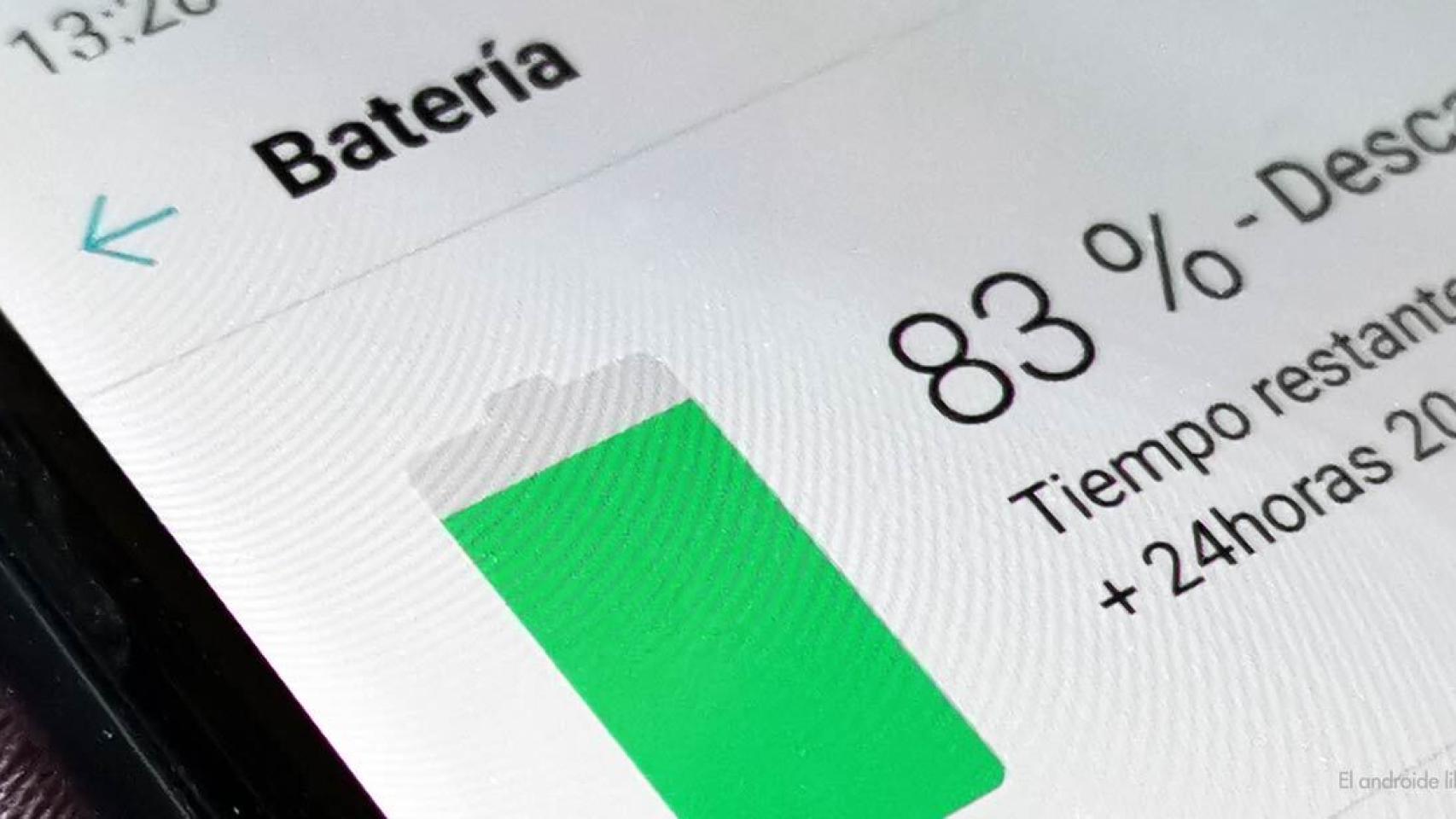Samsung, al igual que la gran mayoría de los fabricantes, cuenta con un modo de ahorro de batería con el que es capaz de reducir el consumo energético de sus dispositivos aposta delimitar algunas de sus funciones.
Es un buen recurso a la hora aumentar la autonomía de un dispositivo, pero lo hace a costa de reducir las funciones que tiene el mismo. La buena noticia es que si tienes un móvil Samsung puedes personalizar el funcionamiento de esta característica.
Controla al máximo el modo de ahorro de batería
Ahorro de batería en Samsung
Por lo general, los modos de ahorro de batería se encargan de eliminar la actividad en segundo plano de las aplicaciones, entre otras cosas, como bajar el brillo de la pantalla. Para personalizar la experiencia en los móviles de Samsung solo tienes que seguir los siguientes pasos:
- Abre Ajustes.
- Ve hasta Mantenimiento y batería.
- Pulsa en Batería.
- Accede a Modo ahorro de energía.
- Marca y desmarca los apartados que prefieres.
En este apartado podrás personalizar algunos efectos como la limitación de frecuencia del procesador o la desactivación del modo Always On Display, que pese a que solo esté disponible para móviles con pantalla AMOLED, sigue siendo una característica que consume energía.
One UI de Samsung
Además, existen otras posibilidades en cuanto al modo de ahorro de batería, como la de reducir automáticamente el brillo en un 10% cada vez que este modo se activa, o bien desactivar automáticamente la conectividad 5G.
A medida que vas activando o desactivando las diferentes opciones, el indicador que hay mostrando el tiempo de batería irá cambiando para reflejar los cambios.
Uso de batería en tu móvil Samsung
Pese a que está desactivada de fábrica, los móviles de Samsung también dan la opción de desactivar absolutamente toda la actividad en segundo plano salvo las excepciones que tú elijas. De esta manera se podrá ahorrar el máximo de batería posible según indica la propia compañía en dicho ajuste.
Debes tener en cuenta que modificar estos apartados tendrá un impacto real la próxima vez qué pulsas sobre el botón de ahorro de batería, así que debes vigilar bien lo que tocas.
Te puede interesar
- Cómo activar el historial de notificaciones de One UI 3 de Samsung
- Cómo tener tres números de WhatsApp diferentes en móviles Samsung
- One UI 3 de Samsung cierra apps en segundo plano: cómo evitarlo
- 5 trucos para gestionar las notificaciones en One UI de Samsung